Heim >Software-Tutorial >mobile Applikation >So wechseln Sie Modell und Layout im CAD Viewer. So wechseln Sie Modell und Layout im CAD Viewer.
So wechseln Sie Modell und Layout im CAD Viewer. So wechseln Sie Modell und Layout im CAD Viewer.
- 王林nach vorne
- 2024-03-12 17:43:051405Durchsuche
Der PHP-Editor Zimo gibt Ihnen Tipps zur Verwendung des CAD Viewers. Heute konzentrieren wir uns darauf, wie Sie Modelle und Layouts im CAD Viewer wechseln. Als leistungsstarke CAD-Software bietet CAD Viewer umfangreiche Bedienfunktionen. Durch das Erlernen des Wechsels von Modellen und Layouts wird die Arbeitseffizienz erheblich verbessert. Als nächstes lernen wir, wie man Modelle und Layouts im CAD Viewer wechselt!
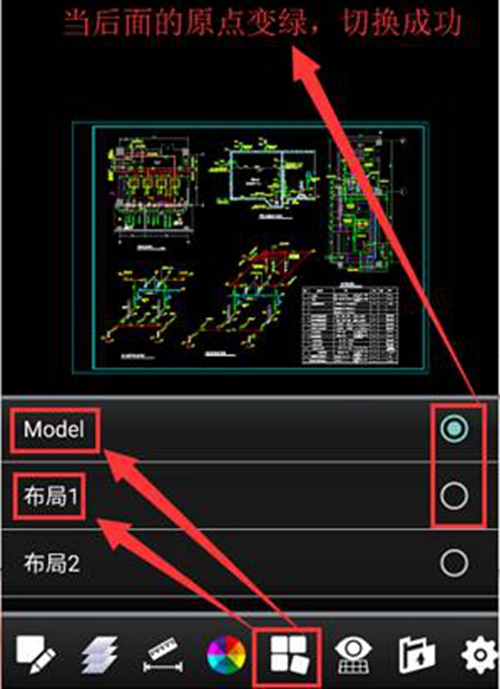
So wechseln Sie Modelle und Layouts im CAD Viewer
Zuerst müssen Sie die CAD Viewer-Software öffnen und Ihre Kontonummer und Ihr Passwort eingeben, um sich bei der Software anzumelden
Dann klicken Sie, um die ursprüngliche Konstruktionszeichnung zu importieren;
Drücken Sie dann lange auf den Bildschirm, die Symbolleisteninformationen werden angezeigt, wählen Sie „Manuelle Anpassung“
Sie können eine Layoutvorlage auswählen und die entsprechende Layoutgröße anpassen;
Nach der Einrichtung können Sie zur Vorschau klicken und wenn Sie mit dem Effekt zufrieden sind, können Sie ihn zur Verwendung speichern.Das obige ist der detaillierte Inhalt vonSo wechseln Sie Modell und Layout im CAD Viewer. So wechseln Sie Modell und Layout im CAD Viewer.. Für weitere Informationen folgen Sie bitte anderen verwandten Artikeln auf der PHP chinesischen Website!

